전화번호 없이 카카오톡 가입하기 방법
안녕하세요 오늘은 전화번호 없이 카카오톡 가입하기 방법에 대해서 알아보도록 하겠습니다. 카카오톡을 사용하다 보면 업무용이나 게임용 등을 목적으로 부계정을 만들고 싶은 분들이 있는데요. 처음 가입 시 휴대폰 전화번호를 요구하기 때문에 2개 이상 카톡 계정을 가지는 것을 불가능하다고 생각하시는 분들이 많습니다.
하지만 가상의 휴대폰 번호를 이용하신다면 추가 계정을 만드는 것이 가능한데요. 저 또한 이런 방법을 통해 업무용 카카오톡 부계정을 만들어 따로 사용하고 있습니다. 확실히 용도를 따로 분리해 놓으니까 실수할 위험도 적고 더 편리하게 사용이 가능한 거 같습니다.

휴대폰 가상 전화번호를 만들어주시기만 하면 가입하는 방법 자체는 의외로 간단하게 진행하실 수 있습니다. 지금부터 아래에서 전화번호 없이 카카오톡 가입하기 순서에 대해서 알아보겠습니다.
전화번호 없이 카카오톡 가입하기
먼저 카톡 부계정으로 사용할 휴대폰에 카카오톡 앱을 설치해 줍니다. 설치가 완료되면 열기 버튼을 눌러 실행시켜 주세요. 그러면 카카오톡 이용 안내 화면이 나오게 되는데 하단의 허용하기 버튼을 터치해 주시면 됩니다.
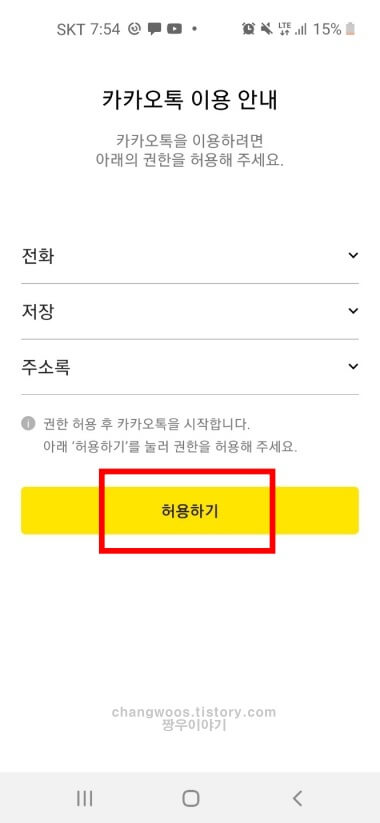
허용하기를 누르면 위에서 허용한 내용이 아래쪽에 팝업 창으로 뜨게 되는데요. 3가지 창이 나오게 되는데 모두 허용 문구를 터치해 줍니다.
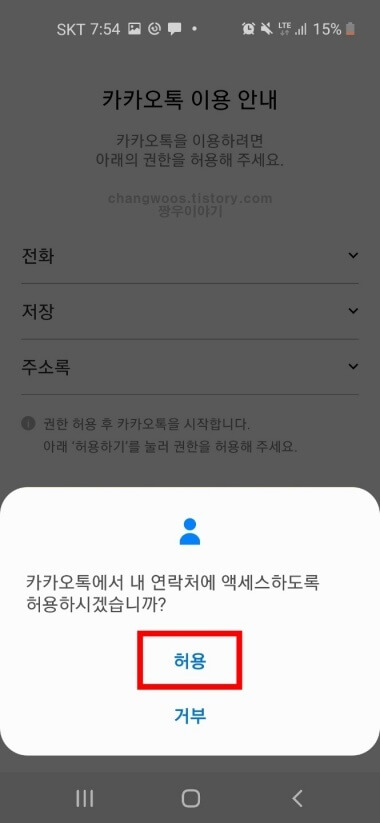
여기까지는 쉽게 잘 따라오셨을 거라 생각합니다. 하지만 여기서부터는 기존의 가입방법과는 조금씩 달라지게 되니 주의해 주시기 바랍니다. 카카오톡을 시작한다는 화면이 나오면 밑에 있는 새로운 카카오계정 만들기 버튼을 눌러 주세요.
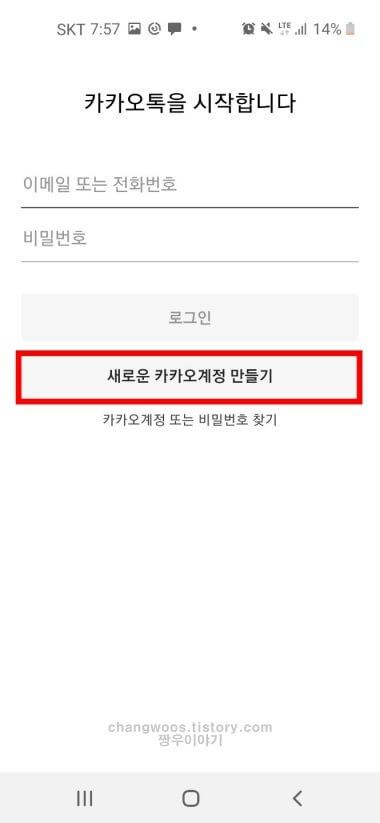
그리고 이용약관에 동의해 주셔야 하는데 모두 동의합니다에 체크해 주신 후 아래의 동의하고 계속 진행합니다 버튼을 터치해 줍니다. 참고로 저는 모두 동의했지만 [선택]이라고 표시되어 있는 항목들은 반드시 체크해 주실 필요는 없습니다.
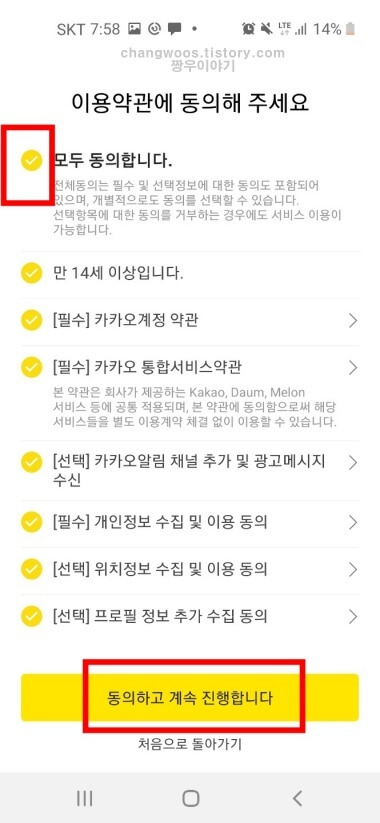
이제 전화번호를 입력해 주셔야 합니다. 하지만 내 휴대폰 번호를 입력하게 되면 중복 처리가 되어 기존의 핸드폰에 있던 카카오계정이 로그아웃됩니다. 그렇기 때문에 새로운 번호를 입력해 주셔야 하는데요. 여기서 위에서 언급했던 가상 휴대폰 번호를 이용해 주셔야 합니다.
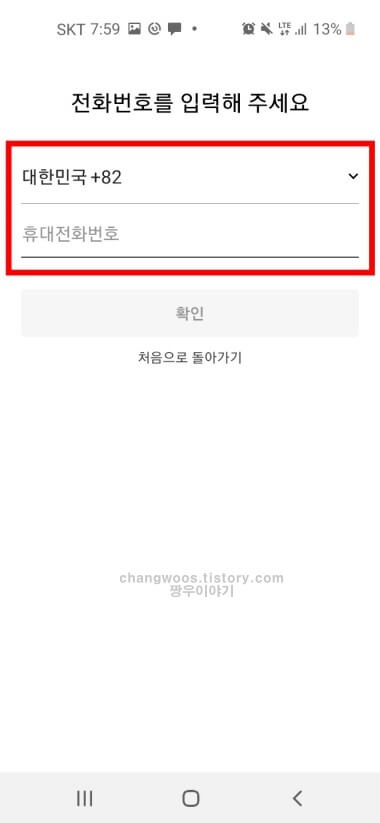
가상 휴대폰 전화번호가 없는 분들은 반드시 아래 방법을 참고하셔서 만들어 주시기 바랍니다.
위의 내용을 참고하셔서 가상 번호를 만드셨으면 talkatone 앱을 실행해 줍니다. 그리고 화면 오른쪽 위에 있는 점 3개(더 보기) 버튼을 눌러 주세요.
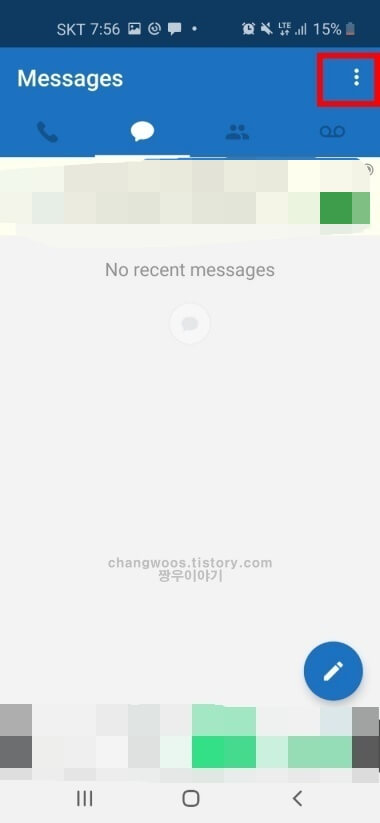
그러면 Settings, Help 등 다양한 목록들이 쭉 나오게 되는데 첫번째에 있는 Settings(설정) 항목을 선택해 줍니다.
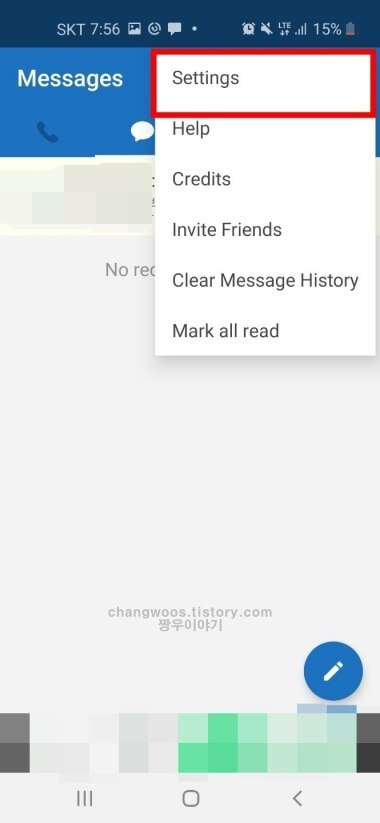
설정에 들어가신 후 가장 위쪽을 보시면 가상 번호 10자리가 있는 것이 보이실 겁니다. 이 전화번호를 사용해 주셔야 하기 때문에 외우시거나 공책 같은 곳에 메모해 두시는 것을 권장드립니다.
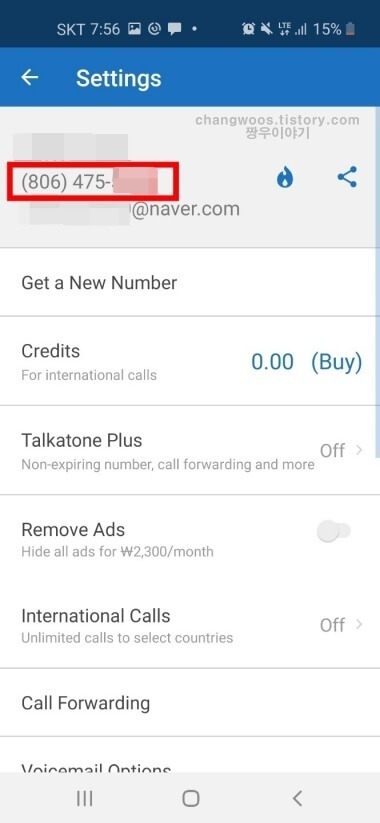
다시 카카오톡 앱 화면으로 돌아오신 후 국가를 미국 +1로 선택해 줍니다. 그리고 바로 아래에 위쪽에서 확인한 가상 전화번호를 입력해 주시면 되는데요. 소괄호나 띄어쓰기는 생략해 주셔야 합니다. 국가와 전화번호를 모두 입력했으면 하단의 확인 버튼을 터치해 주세요.
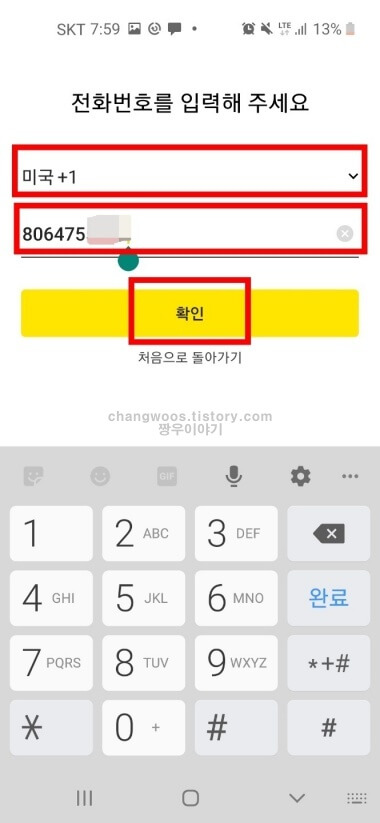
그러면 해당 전화번호로 인증번호를 보내게 되는데요. 가상의 핸드폰 번호이기 때문에 다시 어플에서 확인해 주셔야 합니다. 일단 확인 문구를 터치하신 후 talkatone 앱을 다시 열어 줍니다.
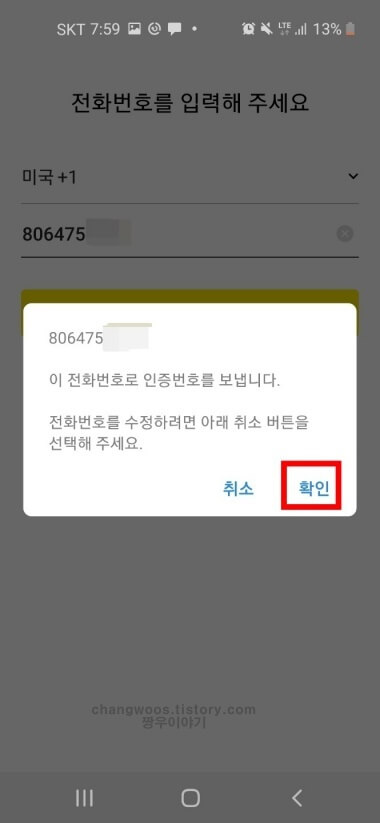
그러면 아래와 같은 화면이 나오는데요. 위를 보시면 4가지 버튼 또한 보이실 겁니다. 이곳에서 두번째에 있는 말풍선(문자) 버튼을 눌러 주신 후 아래에 온 메시지를 터치해 줍니다.
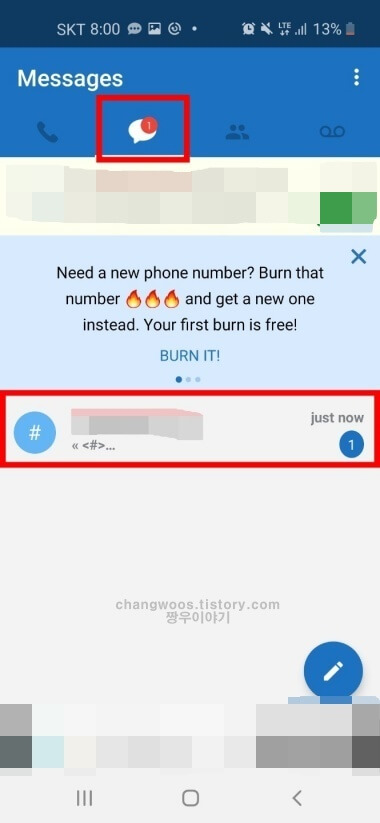
해당 메시지 항목으로 들어가시면 영어로 온 문자가 하나 있을 겁니다. # 바로 아래에 있는 6자리 인증번호를 확인해 주세요. 뒤의 부분은 단순히 카카오톡에서 왔다는 내용이니 신경 쓰지 않으셔도 됩니다.
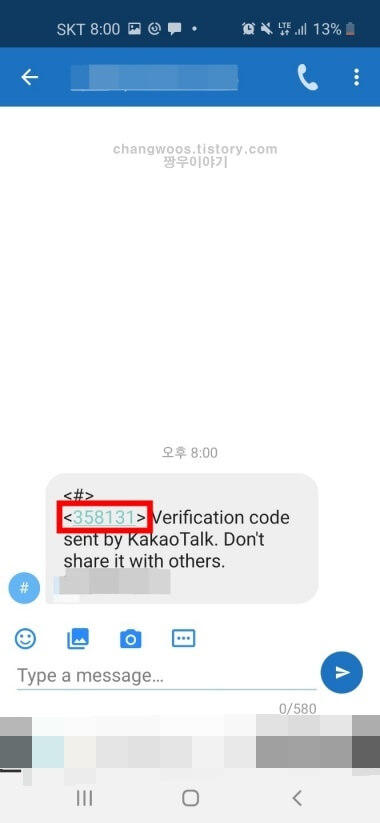
이제 인증번호를 그대로 입력해 주신 후 확인 버튼을 눌러 줍니다. 참고로 제한 시간이 있으니 2분 이내엔 완료해 주셔야 합니다. 만약 시간이 넘게 되면 다시 인증번호를 요청해 주시면 될 거 같습니다.
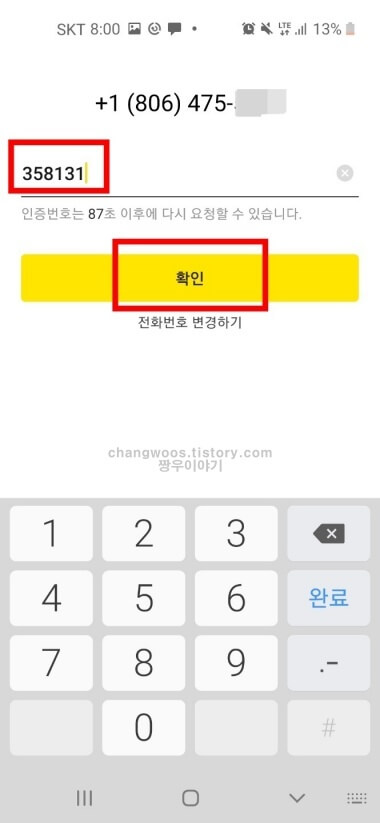
위에서 인증번호 절차가 완료되었으면 이다음부터는 일반적인 카카오계정 생성 방법과 동일합니다. 먼저 계정으로 사용할 비밀번호(암호)를 입력해 주시고 확인 버튼을 눌러 주세요,
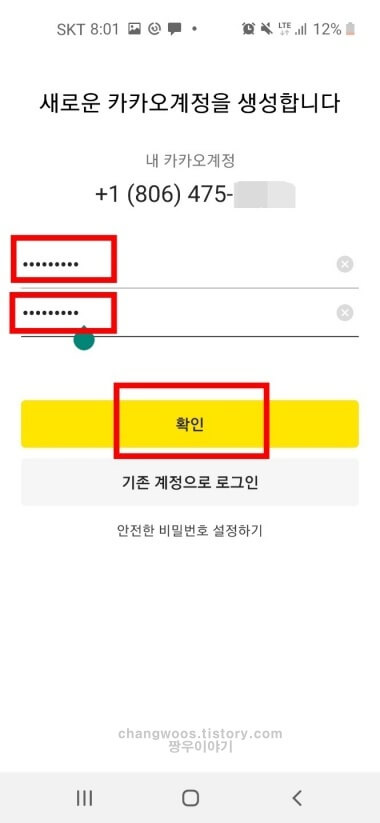
그리고 이름, 생일, 성별을 설정해 주시고 아래 확인 버튼을 터치해 줍니다. 그러면 프로필 사진을 등록해 달라는 창이 뜨는데 빠른 진행을 위해 기본 이미지로 설정을 선택해 주세요. 마지막으로 이메일 등록 역시 필수적인 절차는 아니기 때문에 나중에 하기 문구를 터치해 주시는 것이 좋습니다.
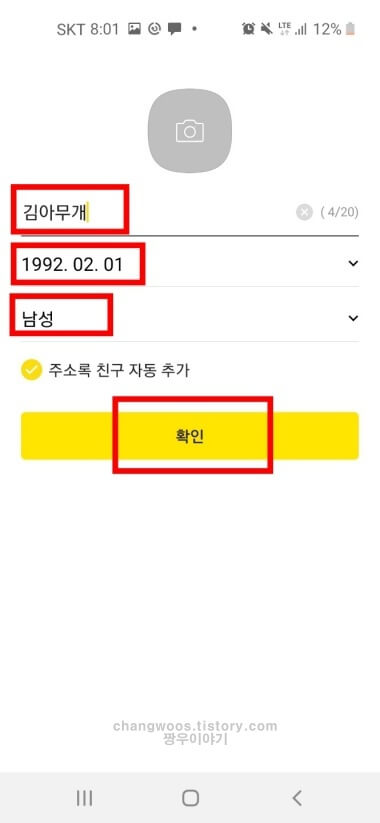
계정을 생성하게 되면 아래처럼 카카오톡을 이용하실 수 있습니다. 하지만 대화가 목적인 분들은 친구 목록에 아무도 없어서 따로 친구를 추가해 주셔야 하는데요. qr코드, 연락처, 아이디, 추천 친구 4가지 방법 중 하나를 선택해 친구 추가해 주시면 될 거 같습니다.
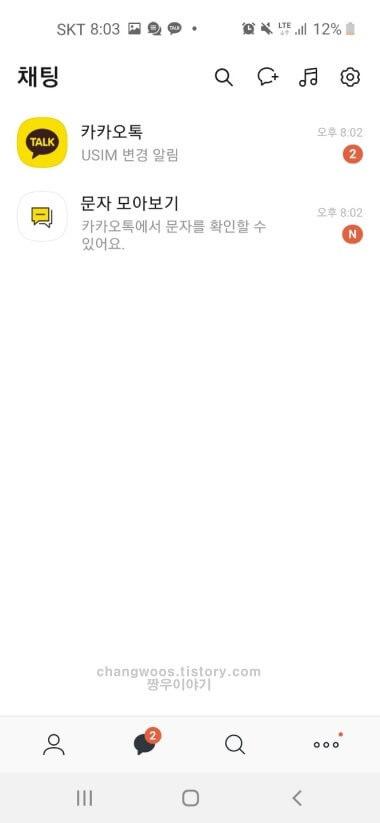
하지만 먼저 채팅을 하면 이용자 보호조치로 인해 이전에 대화한 적 없는 상대에게 메시지를 전송할 수 없도록 제한되었다는 메시지가 나타납니다. 위쪽에서 가상 번호를 이용했기 때문에 당연한 조치라고 생각합니다.
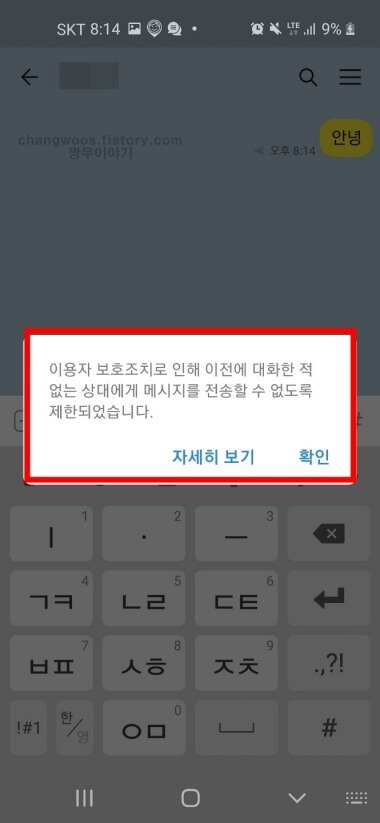
다행히도 상대방(친구)이 이렇게 말을 먼저 걸어준다면 이렇게 대화를 주고받을 수 있습니다. 그렇기 때문에 카카오톡 아이디를 먼저 만들고 상대방에게 문자나 전화 등을 이용해 알려 주세요. 그러면 상대방이 카카오톡 아이디를 통해 친구로 추가해서 먼저 대화를 시도해 볼 수 있습니다.
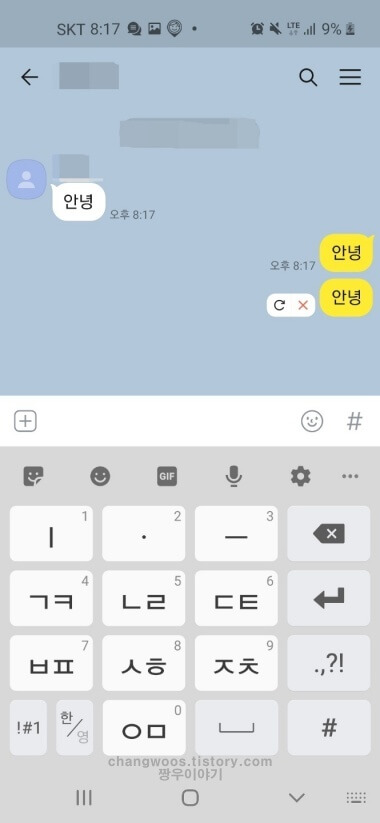
지금까지 전화번호 없이 카카오톡 가입하기 방법에 대해서 알아보았습니다. 화면을 여러 번 왔다 갔다 해야 해서 조금 복잡하게 느껴지실 수도 있을 거 같은데요. 그래도 한번 가입해 놓으면 계속해서 이용이 가능하기 때문에 카카오톡 계정이 두개 이상 필요한 분들은 만들어 보시는 것도 나쁘지 않을 거 같습니다.





